Как удалить приложение powerpoint
Это не секрет, что Microsoft использует свой Windows 10 и все ее программы для продвижения всех видов услуг, особенно собственных. С момента запуска одним из наиболее критикуемых аспектов Windows 10 была реклама, распространяемая по всей операционной системе, и количество рекламы увеличивалось. Хотя в последнее время это правда, что эту рекламу контролируют, правда в том, что она все еще присутствует в сознании Microsoft. И когда мы меньше всего этого ожидаем, он может снова удивить нас новой волной вирусы, в виде PWA, как это произошло на прошлой неделе.
Нежелательные приложения Office в Windows 10
На прошлой неделе мы говорили вам, что Microsoft начала устанавливать без разрешения приложения Office PWA на компьютерах пользователей. Для этого он воспользовался успехом своего нового браузера, край, который позволяет устанавливать прогрессивные веб-приложения и регистрировать их в системе, как если бы они были собственными программами операционной системы.
Эти приложения можно увидеть внутри самого Edge в разделе приложений, а также они появляются в меню «Пуск» Windows 10. При открытии открывается сокращенный экземпляр браузера, который отправляет нас на веб-сайт Office для бесплатного использования Word в Интернете или других программ Office.
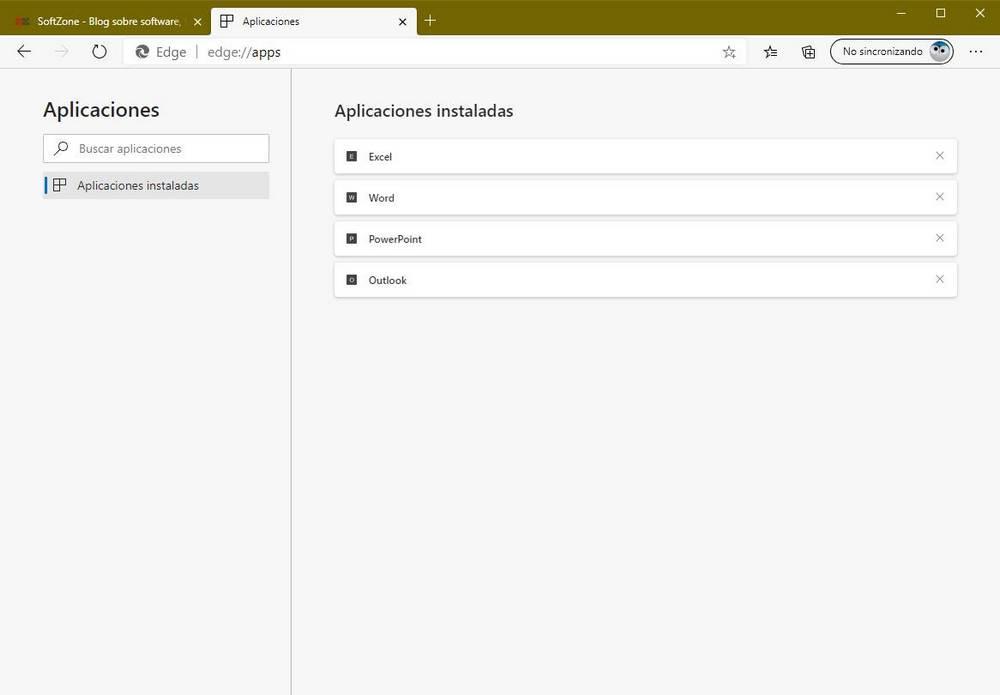
Вот некоторые любопытные аспекты этих Office PWA:
- Редактором приложений является не Microsoft, а «Outlook», «PowerPoint», «Excel» и «Word».
- Эти приложения отображаются в системе как версия 1.0.
- У них нет размера.
- Все они имеют одинаковую дату установки.
- Глядя на их свойства, мы видим, что они являются ярлыками для Edge с рядом параметров.
Вообще говоря, эти PWA своего рода «ярлык» в Office онлайн. Они не занимают много места и не потребляют ресурсы ПК. Однако, если мы являемся одним из тех, кто хочет, чтобы наш компьютер был организован и не имел нежелательного и нежелательного программного обеспечения, мы объясняем, как удалить эти программы.
Удалите Office PWA в Windows 10
Есть несколько способов удалить эти новые установленные PWA без разрешения. Например, мы можем стереть их прямо из самого Edge, если он у нас есть под рукой. Для этого все, что нам нужно сделать, это открыть браузер и написать в адресной строке » край: // приложения / », Чтобы перейти в раздел программы. Здесь мы увидим все PWA, которые установлены на ПК. Справа от каждого из них мы увидим значок X-образной формы, который позволит нам удалить веб-приложение.
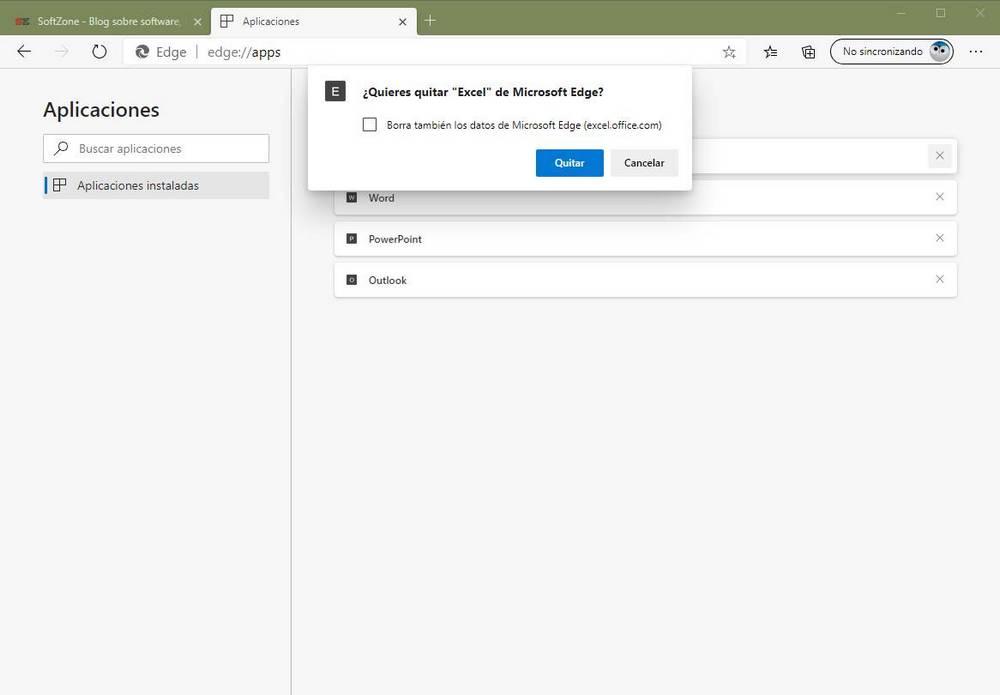
Еще один способ удалить эти нежелательные приложения - это сделать это из меню «Пуск». Эти PWA перечислены, как если бы они были другими программами в системе. Поэтому мы можем щелкнуть правой кнопкой мыши каждую из этих программ и выбрать вариант «Удалить».
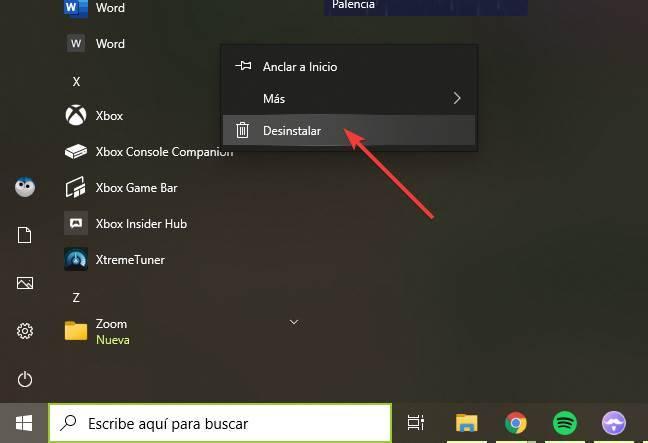
Наконец, эти приложения также появляются в " Добавить или удалить программы »В меню настроек Windows 10. Таким образом, мы также сможем удалить эти нежелательные программы отсюда, как если бы они были любой другой программой.
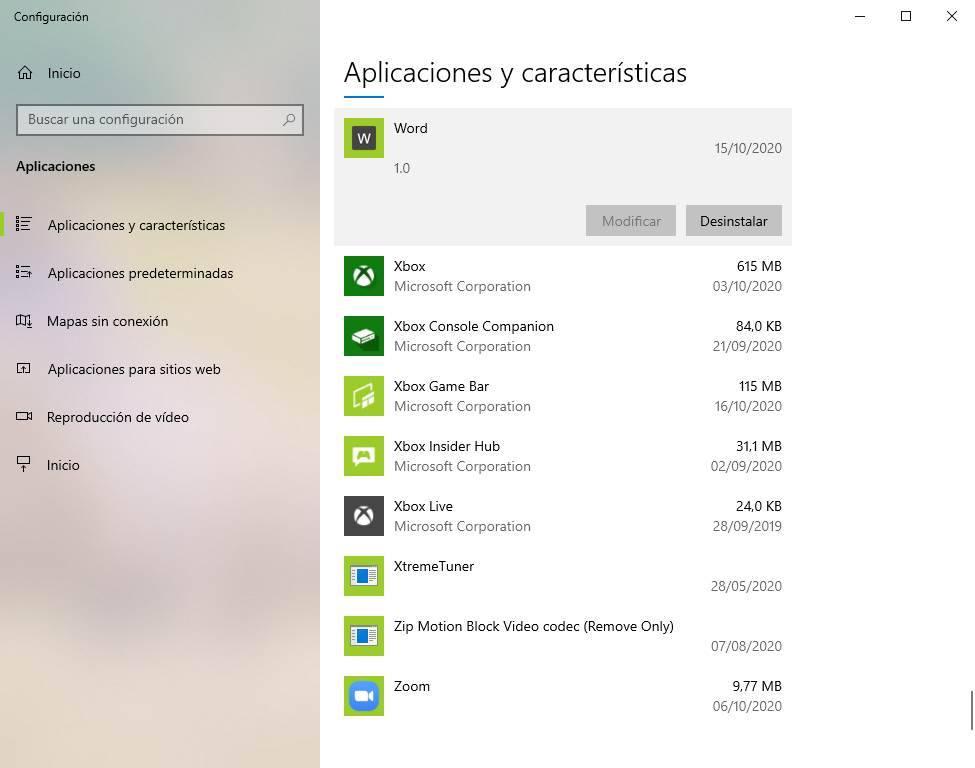
Microsoft утверждает, что эти приложения появились на компьютерах без разрешения из-за ошибка в браузере Edge . Но теперь вы поняли, что с его помощью можно удаленно устанавливать приложения на ПК пользователей. И это может быть не очень хорошо.

Вы можете по отдельности удалить или удалить некоторые Office программы или приложения, которые вы не используете довольно часто. Если у вас есть план подписки на Office 365, вы получаете доступ к некоторым из лучших премиальных версий приложений Office на всех ваших устройствах, таких как Word, Excel, PowerPoint и Outlook. Другие приложения, такие как Access, редко служат какой-либо цели для отдельного пользователя, поскольку управляют системой управления базами данных, более подходящей для бизнес-пользователей.
Если вы не возражаете против удаления таких нежелательных приложений, вот процедура избавления от них.
Читать . Как или сбросить или восстановить отдельные приложения Office в Windows 10.
Удалить отдельные приложения Office 365
План Office Home и Office Personal включает такие приложения, как Microsoft Word, Excel, PowerPoint, Outlook, Publisher и Access. Чтобы удалить отдельные приложения Office, необходимо выполнить следующие действия.
- Проверьте, установлен ли у вас Office из Магазина Microsoft
- Удалить ненужные приложения
Самые последние версии Microsoft Office не позволяют пользователям удалять отдельные приложения, но Office, установленный из Магазина Microsoft, позволяет вам это делать.
1] Проверьте, установлен ли у вас Office из Магазина Windows
Если вы загрузили и установили приложения или компоненты Office из Магазина Windows, можно удалить отдельные приложения Office. Плюсом здесь является то, что процесс удаления никоим образом не влияет на другие установленные приложения.
Например, вы можете удалить Office Publisher, не затрагивая другие приложения Office.
2] Удалить ненужные приложения
Для начала откройте приложение « Настройки» . Перейдите в раздел «Приложения» и выберите « Приложения и функции ».
Затем найдите запись Microsoft Office Desktop Apps и нажмите на нее, чтобы сделать ссылку Дополнительные параметры видимой.

На следующей открывшейся странице вы увидите все перечисленные приложения Office. Если запись видна, прокрутите страницу вниз, чтобы увидеть все приложения Office. Выберите любое приложение. Мгновенно, действие должно вызвать кнопку удаления. Если вам больше не нужно выбранное приложение, нажмите кнопку «Удалить».


СОВЕТ . Вы можете удалить или удалить Microsoft Office или Office 365 с помощью этого инструмента от Microsoft.
PowerPointViewer.exe это исполняемый файл, который является частью Средство просмотра PowerPoint 2007 разработанный Microsoft, Версия программного обеспечения для Windows: 1.0.0.0 обычно 27024112 в байтах, но у вас может отличаться версия.
Расширение .exe имени файла отображает исполняемый файл. В некоторых случаях исполняемые файлы могут повредить ваш компьютер. Пожалуйста, прочитайте следующее, чтобы решить для себя, является ли PowerPointViewer.exe Файл на вашем компьютере - это вирус или вредоносная программа, которую вы должны удалить, или, если это действительно допустимый файл операционной системы Windows или надежное приложение.

PowerPointViewer.exe безопасный или это вирус или вредоносная программа?
Первое, что поможет вам определить, является ли тот или иной файл законным процессом Windows или вирусом, это местоположение самого исполняемого файла. Например, для PowerPointViewer.exe его путь будет примерно таким: C: \ Program Files \ Microsoft \ PowerPoint Viewer 2007 \ PowerPointViewer.exe.
Чтобы определить его путь, откройте диспетчер задач, перейдите в «Просмотр» -> «Выбрать столбцы» и выберите «Имя пути к изображению», чтобы добавить столбец местоположения в диспетчер задач. Если вы обнаружите здесь подозрительный каталог, возможно, стоит дополнительно изучить этот процесс.
Еще один инструмент, который иногда может помочь вам обнаружить плохие процессы, - это Microsoft Process Explorer. Запустите программу (не требует установки) и активируйте «Проверить легенды» в разделе «Параметры». Теперь перейдите в View -> Select Columns и добавьте «Verified Signer» в качестве одного из столбцов.
Если статус процесса «Проверенная подписывающая сторона» указан как «Невозможно проверить», вам следует взглянуть на процесс. Не все хорошие процессы Windows имеют метку проверенной подписи, но ни один из плохих.
Наиболее важные факты о PowerPointViewer.exe:
- Имя: PowerPointViewer.exe
- Программного обеспечения: Средство просмотра PowerPoint 2007
- Издатель: Microsoft
- Ожидаемое местоположение: C: \ Program Files \ Microsoft \ PowerPoint Viewer 2007 \ подпапке
- Ожидаемый полный путь: C: \ Program Files \ Microsoft \ PowerPoint Viewer 2007 \ PowerPointViewer.exe
- SHA1: 5644D4EFA439180C3CECCEAA4C2C3639F99CFB6C
- SHA256:
- MD5: 9B4B476488674AE103D2E97CD88CD222
- Известно, что до 27024112 размер байт в большинстве Windows;
Если у вас возникли какие-либо трудности с этим исполняемым файлом, вам следует определить, заслуживает ли он доверия, прежде чем удалять PowerPointViewer.exe. Для этого найдите этот процесс в диспетчере задач.
Найти его местоположение и сравнить размер и т. Д. С приведенными выше фактами
Кроме того, функциональность вируса может сама влиять на удаление PowerPointViewer.exe. В этом случае вы должны включить Безопасный режим с загрузкой сетевых драйверов - безопасная среда, которая отключает большинство процессов и загружает только самые необходимые службы и драйверы. Когда вы можете запустить программу безопасности и полный анализ системы.
Могу ли я удалить или удалить PowerPointViewer.exe?
Не следует удалять безопасный исполняемый файл без уважительной причины, так как это может повлиять на производительность любых связанных программ, использующих этот файл. Не забывайте регулярно обновлять программное обеспечение и программы, чтобы избежать будущих проблем, вызванных поврежденными файлами. Что касается проблем с функциональностью программного обеспечения, проверяйте обновления драйверов и программного обеспечения чаще, чтобы избежать или вообще не возникало таких проблем.
Лучшая диагностика для этих подозрительных файлов - полный системный анализ с ASR Pro or это антивирус и средство для удаления вредоносных программ, Если файл классифицируется как вредоносный, эти приложения также удаляют PowerPointViewer.exe и избавляются от связанных вредоносных программ.
Однако, если это не вирус, и вам нужно удалить PowerPointViewer.exe, вы можете удалить PowerPoint Viewer 2007 со своего компьютера, используя его деинсталлятор. Если вы не можете найти его деинсталлятор, вам может потребоваться удалить PowerPoint Viewer 2007, чтобы полностью удалить PowerPointViewer.exe. Вы можете использовать функцию «Установка и удаление программ» на панели управления Windows.
- 1. в Меню Пуск (для Windows 8 щелкните правой кнопкой мыши в нижнем левом углу экрана), нажмите Панель управления, а затем под Программы:
o Windows Vista / 7 / 8.1 / 10: нажмите Удаление программы.
o Windows XP: нажмите Установка и удаление программ.
- 2. Когда вы найдете программу Средство просмотра PowerPoint 2007щелкните по нему, а затем:
o Windows Vista / 7 / 8.1 / 10: нажмите Удалить.
o Windows XP: нажмите Удалить or Изменить / Удалить вкладка (справа от программы).
- 3. Следуйте инструкциям по удалению Средство просмотра PowerPoint 2007.
Наиболее распространенные ошибки PowerPointViewer.exe, которые могут возникнуть:
• «Ошибка приложения PowerPointViewer.exe».
• «Ошибка PowerPointViewer.exe».
• "PowerPointViewer.exe столкнулся с проблемой и будет закрыт. Приносим извинения за неудобства."
• «PowerPointViewer.exe не является допустимым приложением Win32».
• «PowerPointViewer.exe не запущен».
• «PowerPointViewer.exe не найден».
• «Не удается найти PowerPointViewer.exe».
• «Ошибка запуска программы: PowerPointViewer.exe».
• «Неверный путь к приложению: PowerPointViewer.exe».
Аккуратный и опрятный компьютер - это один из лучших способов избежать проблем с PowerPointViewer.exe. Это означает выполнение сканирования на наличие вредоносных программ, очистку жесткого диска cleanmgr и ПФС / SCANNOWудаление ненужных программ, мониторинг любых автозапускаемых программ (с помощью msconfig) и включение автоматических обновлений Windows. Не забывайте всегда делать регулярные резервные копии или хотя бы определять точки восстановления.
Если у вас возникла более серьезная проблема, постарайтесь запомнить последнее, что вы сделали, или последнее, что вы установили перед проблемой. Использовать resmon Команда для определения процессов, вызывающих вашу проблему. Даже в случае серьезных проблем вместо переустановки Windows вы должны попытаться восстановить вашу установку или, в случае Windows 8, выполнив команду DISM.exe / Online / Очистка-изображение / Восстановить здоровье, Это позволяет восстановить операционную систему без потери данных.
Чтобы помочь вам проанализировать процесс PowerPointViewer.exe на вашем компьютере, вам могут пригодиться следующие программы: Менеджер задач безопасности отображает все запущенные задачи Windows, включая встроенные скрытые процессы, такие как мониторинг клавиатуры и браузера или записи автозапуска. Единый рейтинг риска безопасности указывает на вероятность того, что это шпионское ПО, вредоносное ПО или потенциальный троянский конь. Это антивирус обнаруживает и удаляет со своего жесткого диска шпионское и рекламное ПО, трояны, кейлоггеры, вредоносное ПО и трекеры.
Обновлено ноябрь 2021 г .:
Мы рекомендуем вам попробовать этот новый инструмент. Он исправляет множество компьютерных ошибок, а также защищает от таких вещей, как потеря файлов, вредоносное ПО, сбои оборудования и оптимизирует ваш компьютер для максимальной производительности. Это исправило наш компьютер быстрее, чем делать это вручную:

(опциональное предложение для Reimage - Cайт | Лицензионное соглашение | Политика конфиденциальности | Удалить)
Загрузите или переустановите PowerPointViewer.exe
Что такое PowerPoint Viewer 2007
PowerPoint Viewer 2007 позволяет просматривать полнофункциональные презентации, созданные в PowerPoint 97 и более поздних версиях. Эта программа просмотра также поддерживает открытие защищенных паролем презентаций Microsoft PowerPoint. Вы можете просматривать и распечатывать презентации, но не можете редактировать их в PowerPoint Viewer 2007.
PowerPointViewer.exe это исполняемый файл, который является частью Средство просмотра PowerPoint 2007 разработанный Microsoft, Версия программного обеспечения для Windows: 1.0.0.0 обычно 27024112 в байтах, но у вас может отличаться версия.
Расширение .exe имени файла отображает исполняемый файл. В некоторых случаях исполняемые файлы могут повредить ваш компьютер. Пожалуйста, прочитайте следующее, чтобы решить для себя, является ли PowerPointViewer.exe Файл на вашем компьютере - это вирус или вредоносная программа, которую вы должны удалить, или, если это действительно допустимый файл операционной системы Windows или надежное приложение.

PowerPointViewer.exe безопасный или это вирус или вредоносная программа?
Первое, что поможет вам определить, является ли тот или иной файл законным процессом Windows или вирусом, это местоположение самого исполняемого файла. Например, для PowerPointViewer.exe его путь будет примерно таким: C: \ Program Files \ Microsoft \ PowerPoint Viewer 2007 \ PowerPointViewer.exe.
Чтобы определить его путь, откройте диспетчер задач, перейдите в «Просмотр» -> «Выбрать столбцы» и выберите «Имя пути к изображению», чтобы добавить столбец местоположения в диспетчер задач. Если вы обнаружите здесь подозрительный каталог, возможно, стоит дополнительно изучить этот процесс.
Еще один инструмент, который иногда может помочь вам обнаружить плохие процессы, - это Microsoft Process Explorer. Запустите программу (не требует установки) и активируйте «Проверить легенды» в разделе «Параметры». Теперь перейдите в View -> Select Columns и добавьте «Verified Signer» в качестве одного из столбцов.
Если статус процесса «Проверенная подписывающая сторона» указан как «Невозможно проверить», вам следует взглянуть на процесс. Не все хорошие процессы Windows имеют метку проверенной подписи, но ни один из плохих.
Наиболее важные факты о PowerPointViewer.exe:
- Имя: PowerPointViewer.exe
- Программного обеспечения: Средство просмотра PowerPoint 2007
- Издатель: Microsoft
- Ожидаемое местоположение: C: \ Program Files \ Microsoft \ PowerPoint Viewer 2007 \ подпапке
- Ожидаемый полный путь: C: \ Program Files \ Microsoft \ PowerPoint Viewer 2007 \ PowerPointViewer.exe
- SHA1: 5644D4EFA439180C3CECCEAA4C2C3639F99CFB6C
- SHA256:
- MD5: 9B4B476488674AE103D2E97CD88CD222
- Известно, что до 27024112 размер байт в большинстве Windows;
Если у вас возникли какие-либо трудности с этим исполняемым файлом, вам следует определить, заслуживает ли он доверия, прежде чем удалять PowerPointViewer.exe. Для этого найдите этот процесс в диспетчере задач.
Найти его местоположение и сравнить размер и т. Д. С приведенными выше фактами
Кроме того, функциональность вируса может сама влиять на удаление PowerPointViewer.exe. В этом случае вы должны включить Безопасный режим с загрузкой сетевых драйверов - безопасная среда, которая отключает большинство процессов и загружает только самые необходимые службы и драйверы. Когда вы можете запустить программу безопасности и полный анализ системы.
Могу ли я удалить или удалить PowerPointViewer.exe?
Не следует удалять безопасный исполняемый файл без уважительной причины, так как это может повлиять на производительность любых связанных программ, использующих этот файл. Не забывайте регулярно обновлять программное обеспечение и программы, чтобы избежать будущих проблем, вызванных поврежденными файлами. Что касается проблем с функциональностью программного обеспечения, проверяйте обновления драйверов и программного обеспечения чаще, чтобы избежать или вообще не возникало таких проблем.
Лучшая диагностика для этих подозрительных файлов - полный системный анализ с ASR Pro or это антивирус и средство для удаления вредоносных программ, Если файл классифицируется как вредоносный, эти приложения также удаляют PowerPointViewer.exe и избавляются от связанных вредоносных программ.
Однако, если это не вирус, и вам нужно удалить PowerPointViewer.exe, вы можете удалить PowerPoint Viewer 2007 со своего компьютера, используя его деинсталлятор. Если вы не можете найти его деинсталлятор, вам может потребоваться удалить PowerPoint Viewer 2007, чтобы полностью удалить PowerPointViewer.exe. Вы можете использовать функцию «Установка и удаление программ» на панели управления Windows.
- 1. в Меню Пуск (для Windows 8 щелкните правой кнопкой мыши в нижнем левом углу экрана), нажмите Панель управления, а затем под Программы:
o Windows Vista / 7 / 8.1 / 10: нажмите Удаление программы.
o Windows XP: нажмите Установка и удаление программ.
- 2. Когда вы найдете программу Средство просмотра PowerPoint 2007щелкните по нему, а затем:
o Windows Vista / 7 / 8.1 / 10: нажмите Удалить.
o Windows XP: нажмите Удалить or Изменить / Удалить вкладка (справа от программы).
- 3. Следуйте инструкциям по удалению Средство просмотра PowerPoint 2007.
Наиболее распространенные ошибки PowerPointViewer.exe, которые могут возникнуть:
• «Ошибка приложения PowerPointViewer.exe».
• «Ошибка PowerPointViewer.exe».
• "PowerPointViewer.exe столкнулся с проблемой и будет закрыт. Приносим извинения за неудобства."
• «PowerPointViewer.exe не является допустимым приложением Win32».
• «PowerPointViewer.exe не запущен».
• «PowerPointViewer.exe не найден».
• «Не удается найти PowerPointViewer.exe».
• «Ошибка запуска программы: PowerPointViewer.exe».
• «Неверный путь к приложению: PowerPointViewer.exe».
Аккуратный и опрятный компьютер - это один из лучших способов избежать проблем с PowerPointViewer.exe. Это означает выполнение сканирования на наличие вредоносных программ, очистку жесткого диска cleanmgr и ПФС / SCANNOWудаление ненужных программ, мониторинг любых автозапускаемых программ (с помощью msconfig) и включение автоматических обновлений Windows. Не забывайте всегда делать регулярные резервные копии или хотя бы определять точки восстановления.
Если у вас возникла более серьезная проблема, постарайтесь запомнить последнее, что вы сделали, или последнее, что вы установили перед проблемой. Использовать resmon Команда для определения процессов, вызывающих вашу проблему. Даже в случае серьезных проблем вместо переустановки Windows вы должны попытаться восстановить вашу установку или, в случае Windows 8, выполнив команду DISM.exe / Online / Очистка-изображение / Восстановить здоровье, Это позволяет восстановить операционную систему без потери данных.
Чтобы помочь вам проанализировать процесс PowerPointViewer.exe на вашем компьютере, вам могут пригодиться следующие программы: Менеджер задач безопасности отображает все запущенные задачи Windows, включая встроенные скрытые процессы, такие как мониторинг клавиатуры и браузера или записи автозапуска. Единый рейтинг риска безопасности указывает на вероятность того, что это шпионское ПО, вредоносное ПО или потенциальный троянский конь. Это антивирус обнаруживает и удаляет со своего жесткого диска шпионское и рекламное ПО, трояны, кейлоггеры, вредоносное ПО и трекеры.
Обновлено ноябрь 2021 г .:
Мы рекомендуем вам попробовать этот новый инструмент. Он исправляет множество компьютерных ошибок, а также защищает от таких вещей, как потеря файлов, вредоносное ПО, сбои оборудования и оптимизирует ваш компьютер для максимальной производительности. Это исправило наш компьютер быстрее, чем делать это вручную:

(опциональное предложение для Reimage - Cайт | Лицензионное соглашение | Политика конфиденциальности | Удалить)
Загрузите или переустановите PowerPointViewer.exe
Что такое PowerPoint Viewer 2007
PowerPoint Viewer 2007 позволяет просматривать полнофункциональные презентации, созданные в PowerPoint 97 и более поздних версиях. Эта программа просмотра также поддерживает открытие защищенных паролем презентаций Microsoft PowerPoint. Вы можете просматривать и распечатывать презентации, но не можете редактировать их в PowerPoint Viewer 2007.
Читайте также:


